Zalo là một ứng dụng mạng xã hội phổ biến hiện nay không chỉ được dùng để nhắn tin, gọi điện đơn thuần mà nó còn phục vụ cho công việc nhanh chóng và hiệu quả.
Nếu bạn lỡ tay xóa tin nhắn quan trọng và muốn khôi phục tin nhắn Zalo nhưng chưa biết cách thực hiện? Bạn đừng quá lo lắng, dưới đây là hướng dẫn chi tiết cách khôi phục tin nhắn Zalo trên điện thoại và máy tính.

Khôi phục tin nhắn Zalo đã xóa tương đối đơn giản.
Dù tin nhắn Zalo đã bị xóa hay thu hồi, đã sao lưu hoặc chưa sao lưu, thậm chí khi bạn đổi điện thoại thì chỉ với vài thao tác đơn giản trên thiết bị iPhone, Android và máy tính đều có thể khôi phục lại.
Cách khôi phục tin nhắn Zalo đã xóa trên iPhone
Để khôi phục những tin nhắn Zalo đã xóa được sao lưu bằng iPhone, bạn có thể sử dụng tích hợp của Zalo và iCloud.
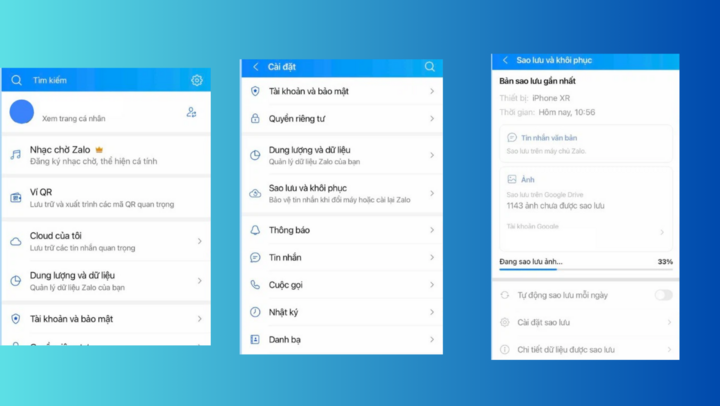
Bước 1: Vào trang cá nhân Zalo, chọn biểu tượng Settings.
Bước 2: Chọn "Sao lưu và khôi phục".
Bước 3: Chọn mục tin nhắn.
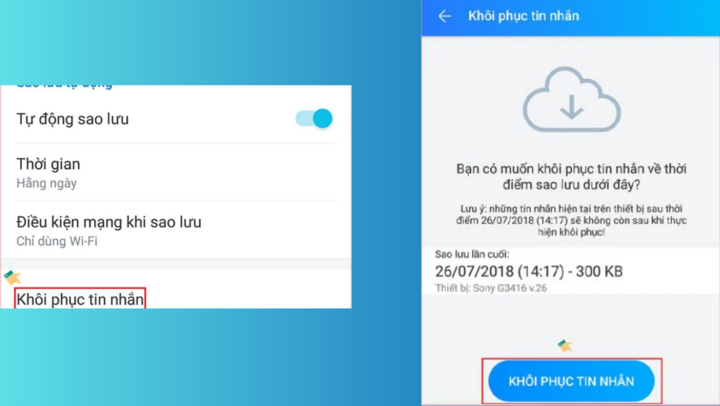
Bước 4: Chọn "Sao lưu và khôi phục"
Bước 5: Tiếp tục chọn "Sao lưu". Bạn cũng có thể chọn "Tự động sao lưu" hoặc sao lưu theo khoảng thời gian tự điều chỉnh.
Bước 6: Chọn "Khôi phục tin nhắn".
Bước 7: Tiếp tục chọn "Khôi phục tin nhắn".
Cách khôi phục tin nhắn Zalo trên Android
Cách khôi phục tin nhắn Zalo đã xóa trên Android cũng tương tự so với IOS.
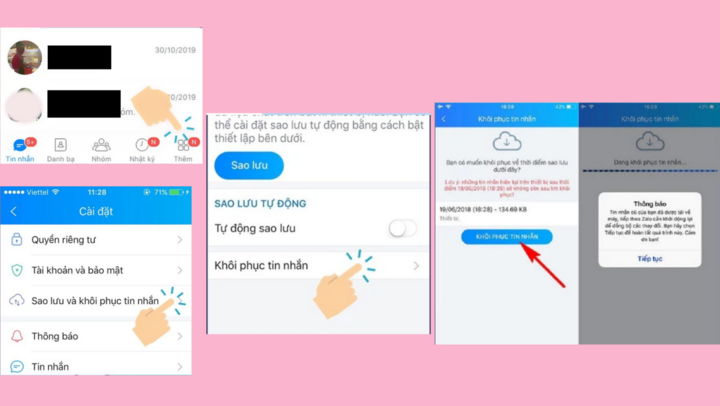
Bước 1: Khởi động Zalo, chọn "Thêm" và nhấn vào biểu tượng "Cài đặt".
Bước 2: Bạn chọn "Tin nhắn", kéo xuống chọn "Sao lưu và khôi phục", tiếp tục chọn "Tiến hành sao lưu".
Bước 3: Tương tự như IOS, bạn chọn "Tự động sao lưu" hoặc "Sao lưu" theo khoảng thời gian bạn muốn.
Bước 4: Bạn chọn "Khôi phục tin nhắn".
Bước 5: Sau khi chọn "Khôi phục tin nhắn", hệ thống Zalo sẽ gửi thông báo hoàn thành khôi phục. Bạn ấn "Tiếp tục" để thoát ra giao diện ở phần tin nhắn. Bạn kiểm tra xem tin nhắn đã được khôi phục chưa.
Cách khôi phục tin nhắn Zalo trên PC, laptop
Để khôi phục tin nhắn Zalo trên laptop, PC, bạn thực hiện như sau:
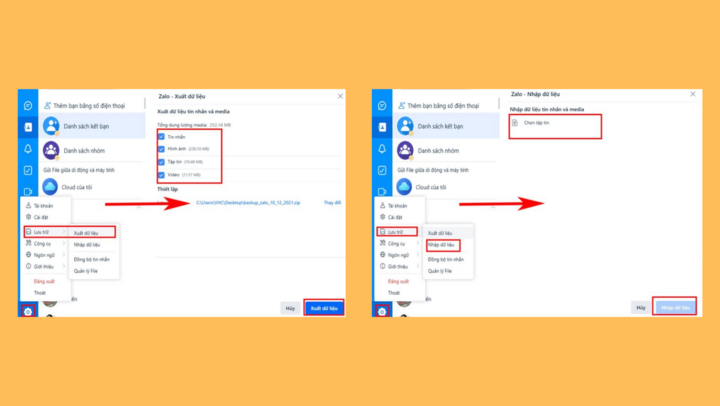
Bước 1: Vào ứng dụng Zalo, nhấn vào biểu tượng cài đặt sau đó nhấp vào Sao lưu/ khôi phục. Tiếp tục chọn Sao lưu dữ liệu.
Bước 2: Chọn "Cài đặt" > Chọn "Lưu trữ" > "Xuất dữ liệu".
Bước 3: Cửa sổ "Xuất dữ liệu" hiện ra, bạn nhấn chọn các mục "Tin nhắn, hình ảnh, video, tập tin,..." > chọn nơi thiết lập lưu vào > Chọn "Xuất dữ liệu".
Bước 4: Chờ quá trình xuất dữ liệu hoàn thành, nhấn "Đóng".
Bước 5: File dữ liệu được nén. Bạn có thể lưu trên "Cloud của tôi" để tải xuống khi cần. Bạn giải nén rồi kiểm tra lại các tin nhắn đã khôi phục.
Bước 6: Để khôi phục tin nhắn trên zalo, bạn nhấn chọn "Cài đặt" > chọn "Dữ liệu" > Chọn "Nhập dữ liệu".
Bước 7: Chọn tập tin đã lưu > Chọn "Nhập dữ liệu".
Cách khôi phục tin nhắn đã xóa nhưng chưa sao lưu trên Zalo
Nếu tin nhắn đã xóa trong vòng 1 ngày, bạn cũng có thể khôi phục bằng cách thực hiện như sau:
Bước 1: Vào Zalo, chọn "Tin nhắn" ở phần "Cài đặt".
Bước 2: Chọn "Sao lưu và khôi phục".
Bước 3: Chọn "Sao lưu".
Bước 4: Chọn "Khôi phục tin nhắn".
Bước 5: Sau khi hoàn thành khôi phục, chọn "Tiếp tục" và kiểm tra tin nhắn.
Cách khôi phục tin nhắn trên Zalo khi đổi điện thoại
Nếu bạn vừa đổi điện thoại và muốn khôi phục tin nhắn ở điện thoại cũ, bạn thực hiện theo các bước tương tự:
Bước 1: Đăng nhập vào tài khoản Zalo.
Bước 2: Vào giao diện "Cài đặt".
Bước 3: Chọn "Tin nhắn". Tiếp tục chọn "Sao lưu và khôi phục" nâng cao.
Bước 4: Chọn "Khôi phục tin nhắn".
Bước 5: Bạn chọn phiên bản sao lưu cũ đã lưu trong tài khoản rồi chọn "Khôi phục tin nhắn" > Chọn "Tiếp tục" để khôi phục.
Cách lấy lại tin nhắn đã xóa trên Zalo bằng phần mềm
Ngoài những cách trên, bạn cũng có thể sử dụng phần mềm thứ ba để lấy lại tin nhắn đã xóa trên Zalo. Một số phần mềm bạn có thể dùng như PhoneRescue by iMobile, Tenorshare iPhone Data Recovery hay WonderShare Dr.Fone for iOS.
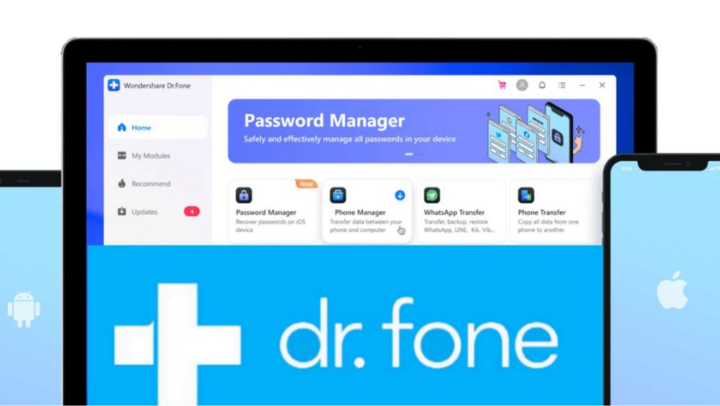
Cách khôi phục tin nhắn đã thu hồi trên Zalo
Tin nhắn đã thu hồi nhưng bạn chưa kịp đọc? Bạn thực hiện các bước sau đây để khôi phục:
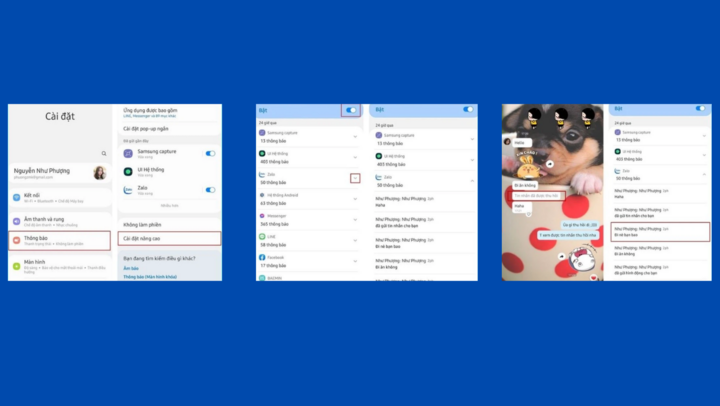
Bước 1: Vào "Cài đặt" > Chọn "Thông báo" > Tiếp tục chọn "Cài đặt nâng cao".
Bước 2: Chọn "Bật Nhật ký thông báo" > chọn ứng dụng Zalo > chọn dấu mũi tên đi xuống.
Bước 3: Thực hiện xong các bước trên, tin nhắn bị thu hồi sẽ được hiển thị.
Lưu ý khi khôi phục tin nhắn Zalo
Khi thực hiện cách khôi phục tin nhắn đã xóa trên Zalo PC và điện thoại, có một số điểm quan trọng mà bạn cần lưu ý.
- Thời gian quan trọng: Hãy nhớ rằng, trong một số trường hợp, việc khôi phục tin nhắn phải được thực hiện nhanh chóng. Thường trong khoảng 5 giây sau khi tin nhắn bị xóa. Sau thời gian này, quá trình khôi phục trực tiếp có thể trở nên khó khăn.
- Sao lưu đều đặn: Để đảm bảo an toàn cho dữ liệu quan trọng của bạn, hãy thường xuyên sao lưu tin nhắn và các tệp tin liên quan trên ứng dụng Zalo. Điều này giúp bạn khôi phục tin nhắn khi cần một cách dễ dàng.
- Dùng tính năng sao lưu và đồng bộ: Tận dụng tính năng sao lưu và đồng bộ trên ứng dụng Zalo. Điều này giúp bạn truy cập tin nhắn từ nhiều thiết bị khác nhau. Cũng như giúp giữ lại dữ liệu của bạn an toàn khi cần thực hiện cách khôi phục tin nhắn Zalo trên PC và điện thoại.
- Lưu trữ an toàn: Khi sao lưu dữ liệu, hãy lưu trữ nó an toàn. Đặc biệt phải được bảo mật kĩ càng trên các thiết bị. Bạn có thể sử dụng dịch vụ lưu trữ đám mây mà chỉ bạn có quyền truy cập.
- Liên hệ bộ phận hỗ trợ: Nếu bạn gặp vấn đề trong việc khôi phục tin nhắn Zalo. Hãy liên hệ bộ phận hỗ trợ của Zalo để được giúp đỡ và hướng dẫn cụ thể.
Trên đây là các bước hướng dẫn bạn cách khôi phục tin nhắn Zalo đã xóa trên các thiết thị điện thoại và máy tính. Hy vọng rằng thông tin trong bài viết có thể giúp bạn khôi phục tin nhắn Zalo thành công đồng thời, bảo vệ dữ liệu quan trọng của mình.
Cập nhật tin tức công nghệ mới nhất tại fanpage Công nghệ & Cuộc sống
Nguồn tin: cafef.vn







Tham gia bình luận